โลตัสขายสินค้าชิ้นละบาท วิธีติดตั้งแอป Tesco Lotus Scan&Shop v.2.5.2
อัปเดต :
วันนี้โลตัสขายสินค้าชิ้นละบาทอีก 1 วัน มีวิธีติดตั้งแอป tesco lotus scan&shop มาฝากครับ
จากที่มีหลาย ๆ คนแชร์เรื่องราวการไปซื้อของชิ้นละ 1 บาท ที่โลตัสหลาย ๆ สาขาแอดมินเว็บ18ปีได้ทำการตรวจสอบข้อมูลแล้วมีจริงแต่ต้องติดตั้งแอปนะครับ
สินค้าชิ้นละบาทที่โลตัสทุกสาขาทั่วประเทศ วันที่ 31 มกราคมวันสุดท้าย
- ไม่เข้าใจถามพนักงานโลตัสได้
- ชำระ ณ จุดรับชำระเงินปกติ
- วันนี้ 31 ม.ค. วันสุดท้าย
- ไปตอนเช้า ๆ หน่อยนะครับ
- ไม่จำกัด ซื้อได้ ซื้อไปเลย
วิธีติดตั้งแอป tesco lotus scan&shop
- ค้นหาแอป tesco lotus scan&shop
- กด “รับ” เพื่อติดตั้งแอป
- ในหน้าข้อกำหนดและเงื่อนไข กด “ยอมรับ“
- เลือกข้อมูล clubcard ของคุณ
- ระบุสาขาที่คุณอยู่
- กด “scan” หาสินค้าชิ้น 1 บาทได้เลย
- ทำการชำระเงิน
- ทำการช้อปสินค้าชิ้น 1 บาทเรียบร้อย
ขั้นตอนที่ 1 ค้นหาแอป tesco lotus scan&shop
ให้ท่านค้นหาแอปดังกล่าว หรือ กดดาวน์โหลดจากด้านล่าง
*ต้องเป็นเวอร์ชั่นใหม่ 2.5.2
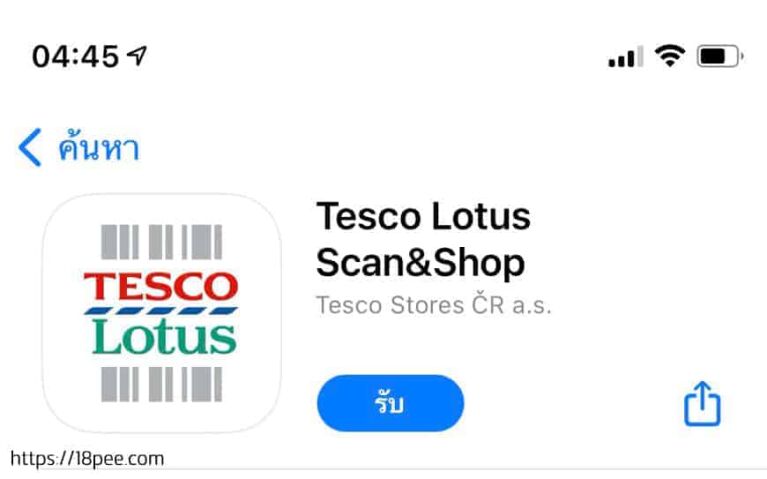
ขั้นตอนที่ 2 กดปุ่มเปิด เพื่อทำการติดตั้งต่อ
เมื่อดาวน์โหลดแอป tesco lotus scan&shop มาแล้วให้ท่านทำการกดปุ่ม “เปิด” เพื่อทำการติดตั้งแอปให้แล้วเสร็จ
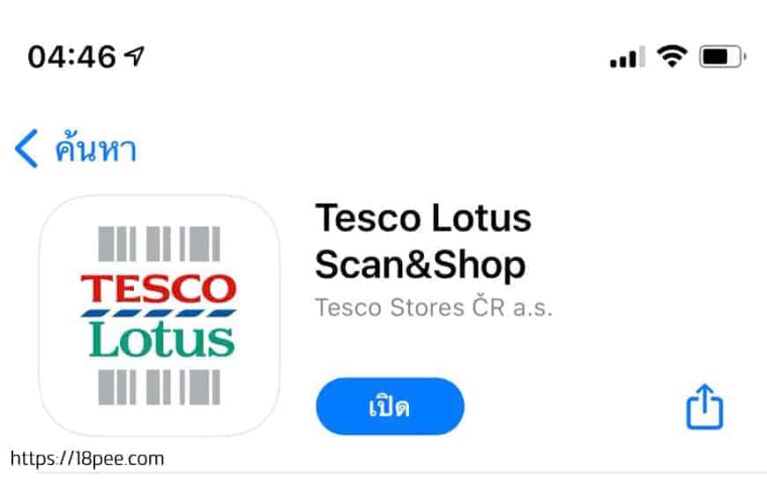
ขั้นตอนที่ 3 อ่านข้อตกลงและเงื่อนไข
ให้ท่านทำการอ่านข้อตกลงและเงื่อนไขในการใช้แอป พร้อมกด “ยอมรับ”

ขั้นตอนที่ 4 เลือกข้อมูล clubcard ของท่าน
ให้ท่านทำการเลือกคลับการ์ดของท่าน
- เลือกสแกน Clubcard ของคุณ หากท่านมีคลับการ์ด
- เลือกช้อปปิ้งโดยไม่ใช้ Clubcard หากท่านไม่มี
*แนะนำให้เลือกสแกน Clubcard ของคุณนะครับ
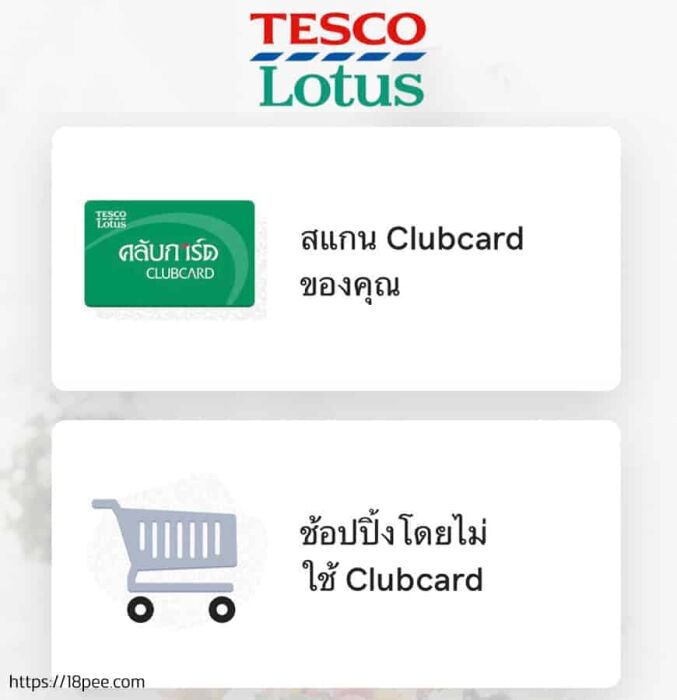
ขั้นตอนที่ 5 ระบุสาขา
ให้ท่านทำการระบุต่ำแหน่งสาขาที่คุณอยู่ จำเป็นต้องอยู่ที่สาขาแล้วไม่เช่นนั้นหากเลือก “ระบุตำแหน่งจากอุปกรณ์ของท่าน” ระบบจะหาไม่พบหรือ error ไปเลยครับ
- ระบุต่ำแหน่งจากอุปการณ์ของท่าน (ระบบปุกมุดเอง)
- ระบุตำแหน่งโดยการเลือกสาขา (เลือกสาขาเอง)
- ระบุตำแหน่งโดยการสแกนคิวอาร์โค๊ด (สแกนโค๊ดสาขา)
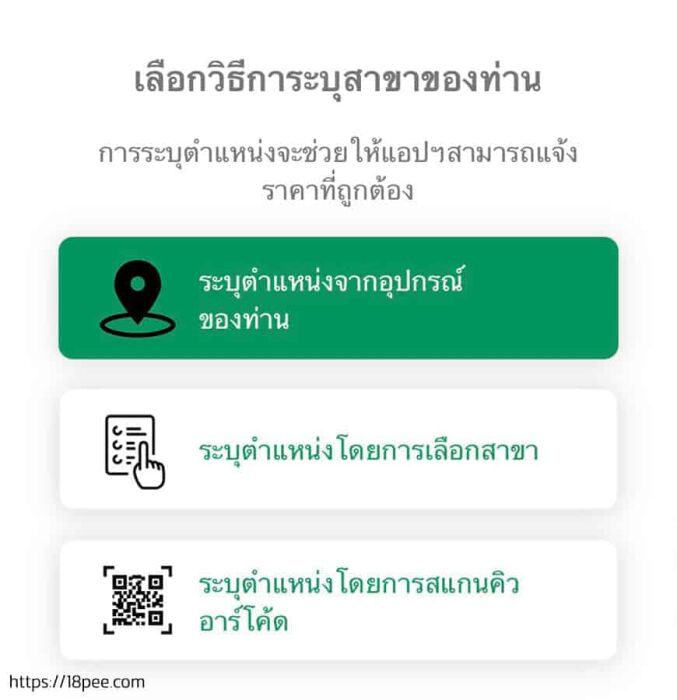
ขั้นตอนที่ 6 ค้นหาแอป tesco lotus scan&shop
เมื่อท่านเลือกตัวเลือก “ระบุตำแหน่งโดยการเลือกสาขา” ท่านก็เลือกจังหวัด ต่อด้วย เขต/อำเภอ ต่อด้วย ชื่อสาขา
ยกตัวอย่าง
- ในช่องจังหวัด เลือกกระบี่
- ในช่องเขต/อำเภอ เลือกเมือง
- ในช่องชื่อสาขา เลือกหระบี่
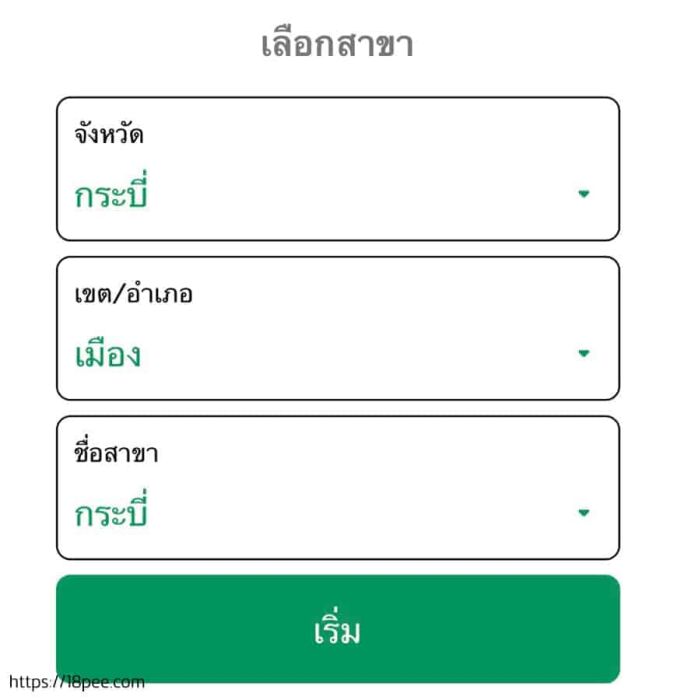
ขั้นตอนที่ 7 สแกนหาสินค้าชิ้นละบาทได้เลย
กดปุ่ม qr code ตามรูปด้านล่างเพื่อสแกนหาสินค้าชิ้น 1 บาทได้เลยครับ

ขั้นตอนที่ 8 ชำระเงินที่จุดรับชำระเงิน
นำสินค้าที่คุณได้ทำการสแกน และสินค้าที่ซื้อในราคาปกติชำระเงินที่จุดรับชำระเงินได้เลยครับ
